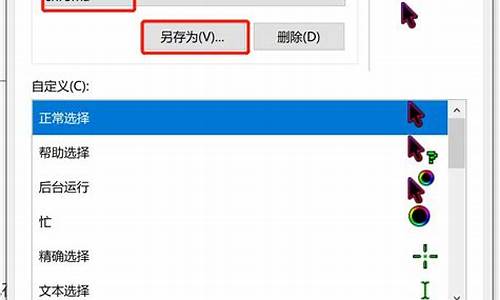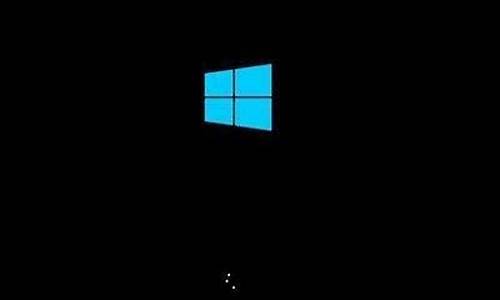1.联想笔记本电脑windows7如何改为光驱启动
2.联想windows7系统笔记本电脑如何将电脑设置为光盘启动
3.如何使用光驱安装win7系统
4.如何从光盘安装win7系统|从光盘启动安装win7系统详细步骤
5.windows7 Bios 怎样设置U盘为第一启动程序
6.我对电脑不懂多少 Windows7系统怎么设置光驱启动

是的,从光驱启动就可以了,因为你的光盘里面有引导文件,可以引导安装目录,这样就可以装系统了。设置光驱启动,开机,一般的台式机按DELETE键进BIOS,笔记本按F2进BIOS,进入就可以设置了
联想笔记本电脑windows7如何改为光驱启动
首先你放入光盘启动,但是还是启动了原来的系统。是因为你电脑BIOS 设置的第一启动项是硬盘启动。肯定的启动原来的系统了。
那你只有修改开机启动项。
各品牌机开机启动项按一下键进入
BIOS
IBM(冷开机按F1,部分新型号可以在重新启动时启动按F1)
HP(启动和重新启动时按F2)
SONY(启动和重新启动时按F2)
Dell(启动和重新启动时按F2)
Acer(启动和重新启动时按F2)
Toshiba(冷开机时按ESC然后按F1)
Compaq(开机到右上角出现闪动光标时按F10,或者开机时按F10)
Fujitsu(启动和重新启动时按F2)
绝大多数国产和台湾品牌(启动和重新启动时按F2)
台式机一般是按DEL键。
在BOOTING SEQUENCE中
选择CD-ROM设第一顺序。然后按F10保存后,重新启动,就会从光盘中启动了。
就会自动读取你的系统盘。就进入了安装界面了。希望我的回答能帮到你@!也希望你早日弄好你的电脑。
联想windows7系统笔记本电脑如何将电脑设置为光盘启动
笔记本进入bios设置启动项的按键基本为f2 f12 del其中之一(可以同时按不停。)。 进入后找boot项,然后找first boot 改为DVDROM启动。退出保存重起。
如有帮助,请选择我为最佳。
如何使用光驱安装win7系统
联想笔记本设置光盘启动分为以下几个步骤:
前提条件:配置有内置光驱驱动,系统光盘
第一步:关机后,重启笔记本,出现联想logo标志后,
第二步:不停轻按F12,进入快捷启动界面:
选择第一项CD1,便可设置为光盘启动,计算机再次重启进入光盘安装界面。
上述方法为一次性光盘启动,并未永久更改系统第一启动项。
如何从光盘安装win7系统|从光盘启动安装win7系统详细步骤
光盘重装系统需要具备系统光盘和设置bios光盘启动。
以AMI BIOS主板为例设置光盘启动。
1、开机按DEL进入bios设置(不同主板进入bios的按键也不同具体看开机提示)
2、使用左右箭头键,将光标移动到boot选项卡
3、用加减号键将CD-ROM Drive调整到最上面。
4、用左右箭头将光标移动到exit选项卡,光标移动到Exit Sing Shanges下回车。
这样光盘启动就设置成功了。
接下来是安装系统。
1、放入win7光盘,会启动到第一个界面。
2、一路下一步即可,到达此界面,选择自定义
3、选择右下角的驱动器选项(高级)如果想安装双系统,可以找一个不是之前系统的盘符安装,如果只想用Win7,就需要格式化之前的系统盘。
4、点选你要安装的磁盘-格式化,下一步。
5、开始复制、展开、安装功能、安装更新、完成安装,期间会重启一次。
耐心等待结束即可完成系统安装。
windows7 Bios 怎样设置U盘为第一启动程序
我们知道,光盘是安装操作系统常用的工具,并且大部分电脑都有配置光驱,所以很多人都会借助系统光盘安装win7系统,不少用户有了系统光盘,但是不清楚怎么从光盘安装win7系统,要用光盘安装win7系统,需要让电脑开机从光盘启动,以下小编跟大家介绍从光盘启动安装win7系统的详细过程。
相关教程:win7原版光盘怎么安装
一、安装准备
1、备份C盘和桌面文件
2、配有光驱或外置光驱的电脑
3、系统光盘:怎么刻录win7系统安装光盘
4、操作系统:Ghostwin7系统下载
二、从光盘启动设置
1、在开机或重启画面时,按下对应的按键进入BIOS,通常为DEL、ESC、F2等;
2、按上下方向键选择AdvancedBIOeatures回车;
3、选择1stBootDevice或FirstBootDevice回车;
4、选择CDROM回车,有些主板需按F5或PageUp或加号将CD/DVD移动到第一位;
5、接着再将2ndBootDevice设置成HDD或HardDrive,表示硬盘,最后按F10回车保存重启;
6、如果是常见BIOS界面,使用←→方向键移动至Boot或Startup,使用”-”或”+”号将带CD/DVD的选项移动到第一位;
7、按下F10(部分电脑为F4、F8)保存当前设置,按下回车键重启。
详细图文查看:怎么设置从光盘启动
三、从光盘安装win7系统步骤如下
1、在电脑光驱上放入win7系统光盘,重启后不停按F12、F11、Esc等启动热键,在弹出的启动菜单中选择DVD选项,按下回车键,不支持快捷键的老旧机型参考第二点进入BIOS设置光驱为第一启动项;
2、如果电脑显示PressanykeytobootfromCD...,直接按回车,从光盘启动进入安装菜单,按数字2或点击选项2运行WindowsPE微型系统;
3、进入PE系统之后,如果需要重新分区,双击桌面上分区工具DiskGenius,然后点击硬盘—快速分区
4、弹出这个窗口,设置分区数目和大小,系统盘一般建议30G以上,点击确定执行分区操作;
5、完成分区后,双击自动恢复win7到C盘,弹出这个提示框,直接点击确定执行;
6、进入到这个界面,执行win7系统还原到C盘的操作;
7、完成解压后,电脑会自动重启,这时可以取出光盘,重启后执行安装win7系统以及配置过程;
8、最后的一次重启之后,win7系统就安装完成了。
以上就是小编为大家分享的怎么从光盘安装win7系统的全部过程,有光盘的朋友,可以根据这个方法光盘安装win7系统。
我对电脑不懂多少 Windows7系统怎么设置光驱启动
windows7在Bios设置U盘为第一启动程序方法如下:
1、在开机页面一定要注意观察页面的英文,这个时候需要记住进入BIOS设置的键盘按钮,示例图中是DEL键(具体键位根据个人电脑显示为准)。
2、进入了BIOS设置窗口,选择startup。
3、选择boot,点击回车键进入。
4、在进入新的页面中,可以看到上方依次排列的“1、2、3"三项(有的BIOS为1st Boot Device;2nd Boot Device;3th Boot Device),分别代表着“第一项启动、第二项启动、第三项启动”。
USB FDD就是U盘启动,HDD就是硬盘启动,CD就是光驱启动。将U盘调整到第一个即可。
5、完成设置之后,用F10来保存(具体根据个人电脑查看保存按键,查看方式如下图)。
6、在弹出的对话框,选择“Yes”并点击回车键,这个时候电脑会自动重启,这样就设置完成了,把U盘修改成了第一启动项。
刚开机还没出现那个WINDOWS标记前,在电脑的左下角、右下角或者右上角会出现 几排字符,为首的一般是 F10. F12. DEL,你看出现的是什么,就按什么,就可以进去BIOS。寻找 FIRST BOOT Device项 ,然后回车选择CDROM。最后按F10保存退出。